
Rostelecom бир катар роутерлердин бир катар армия бар. Интернетти туташтыргандан кийин, колдонуучу мындай роутердеги портторду ойготушу керек болот. Тапшырма бир нече иш-аракеттерде өз алдынча жүргүзүлөт жана ал көп убакытты талап кылбайт. Бул процесстин кадамы менен кадамга баралы.
Rostelecom Routerдеги ачык порттор
Провайдер жабдуулардын бир нече моделдери жана өзгөртүүлөрү бар, азыркы учурда SAGEMCOM F @ ST 1744 V4, ошондуктан биз түзмөктү бир мисалга алып барабыз. Башка роутерлердин ээлери конфигурацияда бир эле орнотууларды табууга жана тийиштүү параметрлерди койсоңуз болот.1-кадам: талап кылынган порттун аныктамасы
Көбүнчө порттор көпчүлүк порттар Интернет аркылуу маалыматты өткөрүп берүү үчүн каалаган программа же онлайн оюн үчүн азайтылат. Ар бир программалык камсыздоону сиздин портту колдонот, андыктан билиш керек. Эгерде сиз программаны баштоого аракет кылсаңыз, анда сиз кайсы порттун жабылганын кабарлаңыз, сиз TCPView аркылуу таанышыңыз:
TCPView программасын жүктөп алуу
- Microsoft программасына барыңыз.
- Жүктөө укугундагы "Жүктөө" бөлүмүн чыкылдатыңыз.
- Архивди жүктөө жана ачууну күтө туруңуз.
- Сапты 192.168.1.1 аркылуу ачыңыз.
- Колдонуучу аты жана сырсөзүн киргизишиңиз керек. Демейки боюнча, алар админ. Эгер сиз мурун аларды жөндөөлөр аркылуу өзгөрткөн болсоңуз, анда сиз орноткон маалыматтарды киргизиңиз.
- Жогорудагы оңго, сиз интерфейстин тилин оптималдуу деп өзгөртө турган баскычты таба аласыз.
- Андан кийин биз "Өркүндөтүлгөн" өтмөккө кызыкдар.
- Солго чычкан баскычы менен чыкылдатып, "Nat" бөлүмүнө өтүңүз.
- "Виртуалдык сервер" категориясын тандаңыз.
- Сервердин тибиндеги орнотуулар, эгерде портторду ачып койсоңуз, конфигурациялардан өтүү үчүн каалаган колдонуучу атын коюңуз.
- "WAN PORT" жана "Ачык Порттун" катарларын "булагы. Бул жерде алыскы порттун номурун TCPVIVENден киргизиңиз.
- Бул тармактын IP дарегин басып чыгаруу үчүн гана бойдон калууда.
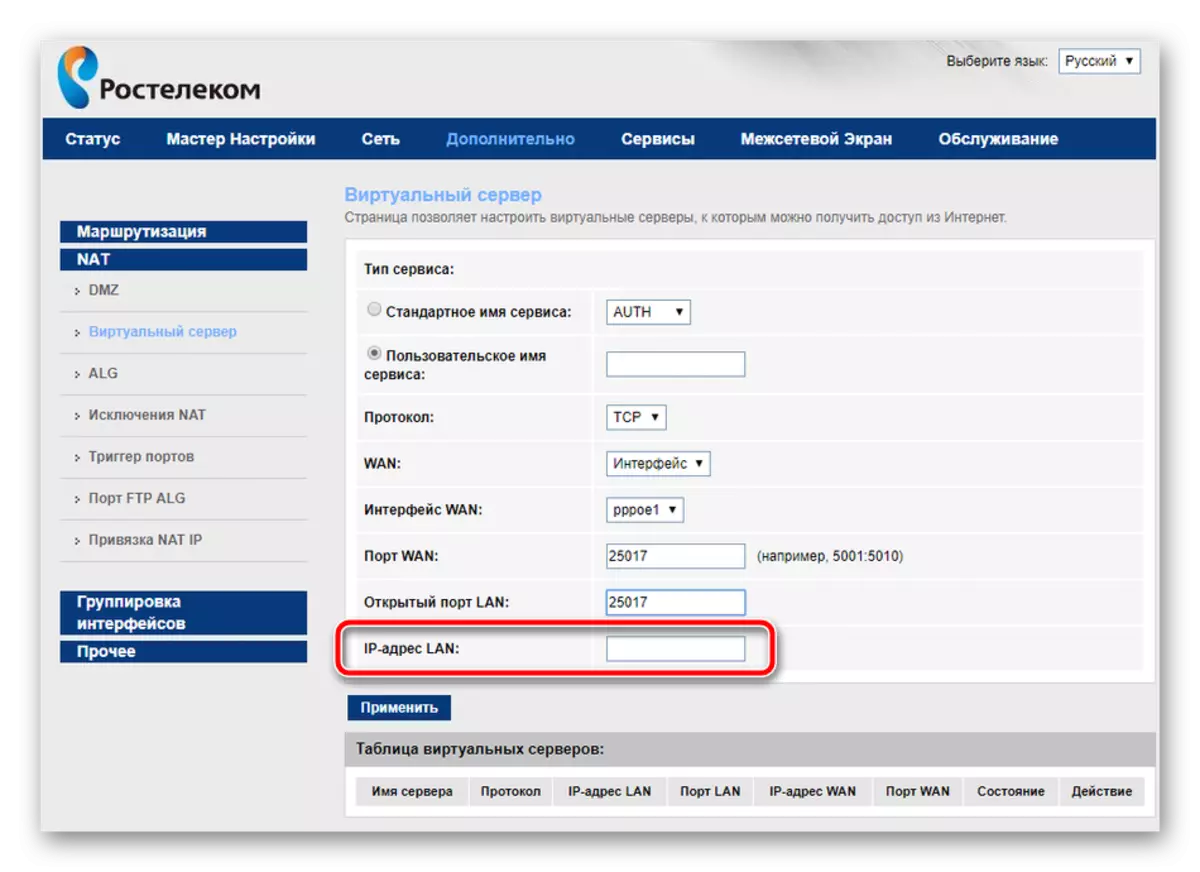
Сиз аны ушул сыяктуу таба аласыз:
- "Чуркоо" куралын Ctrl + R баскычын айкалыштыруу менен өткөрүңүз. Ал жакка CMD киргизип, "OK" баскычын чыкылдатыңыз.
- "Буйрук сабында" аттуу "IPCONFig башталат.
- "IPV4 Даректи" сапты табыңыз, анын маанисин көчүрүп, роутер веб интерфейсиндеги "IP дарегине" салыңыз.

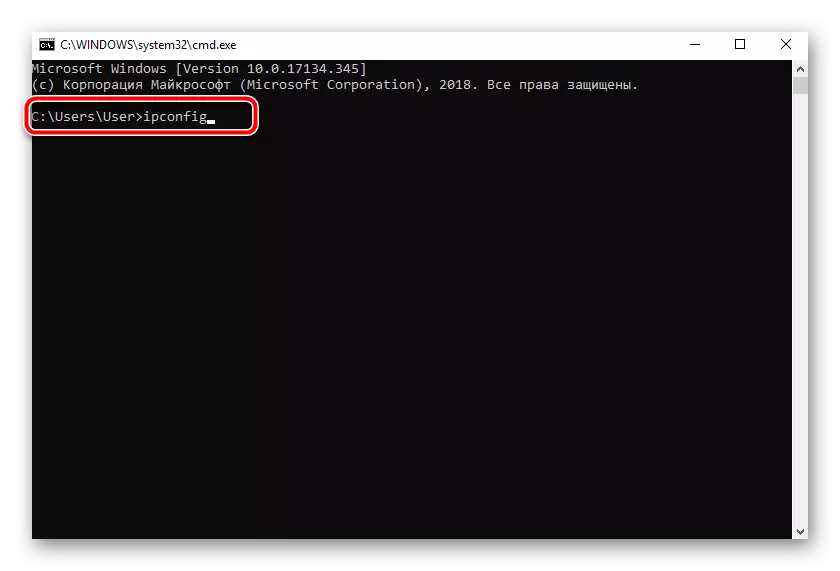
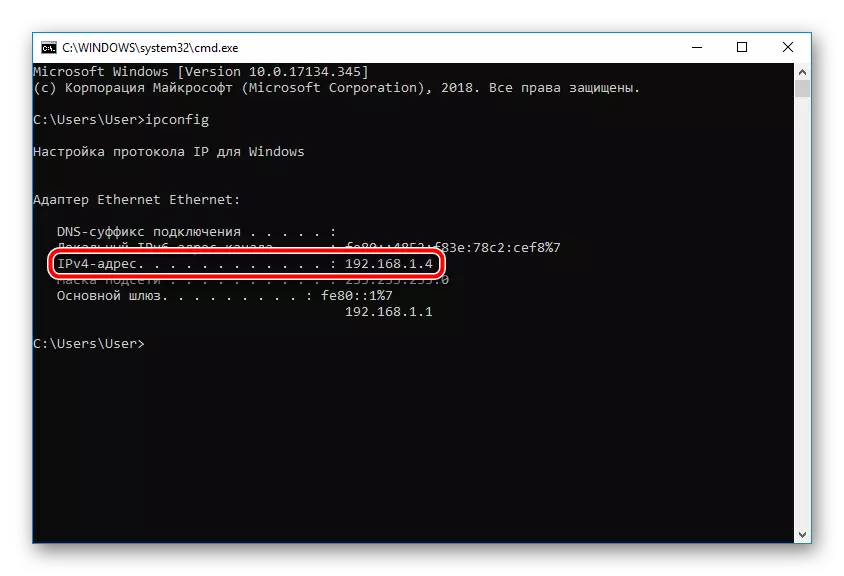
- "Колдонуу" баскычын басып, өзгөртүүлөрдү сактаңыз.
- Веб браузеринде 2IP.RU сайтына өтүңүз, "Порт текшерүү" тестин тандап алыңыз.
- Роутер параметрлерине кирген санын териңиз, андан кийин "Чектөө" баскычын чыкылдатыңыз.
- Бул виртуалдык сервердин абалы жөнүндө сизге билдирилет.
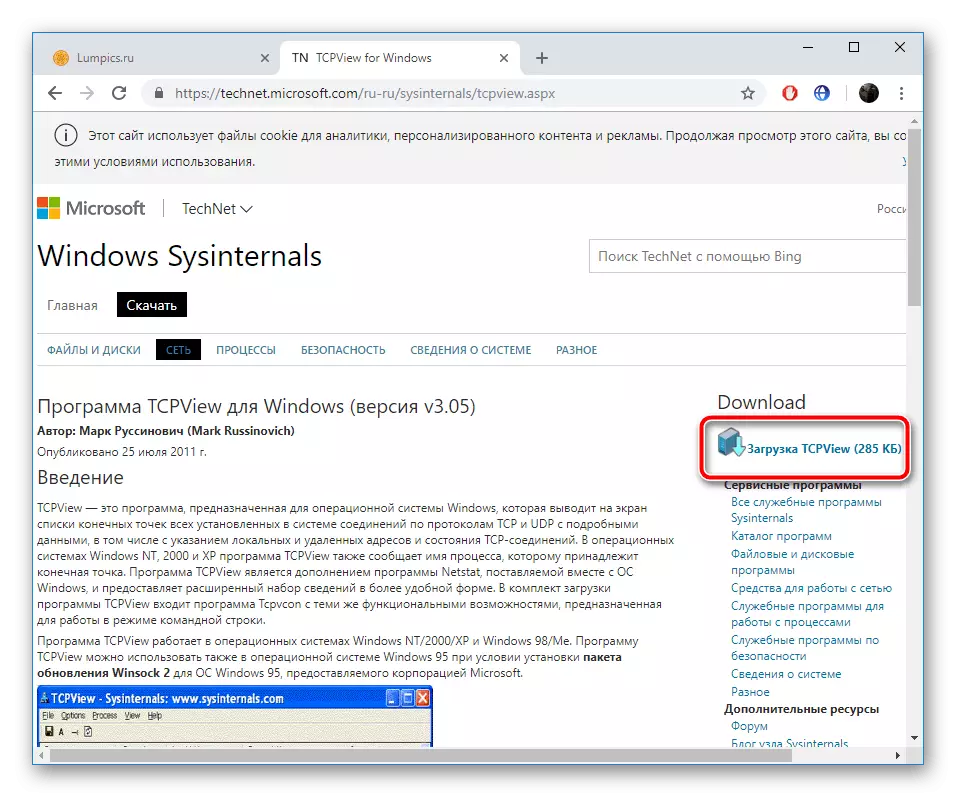
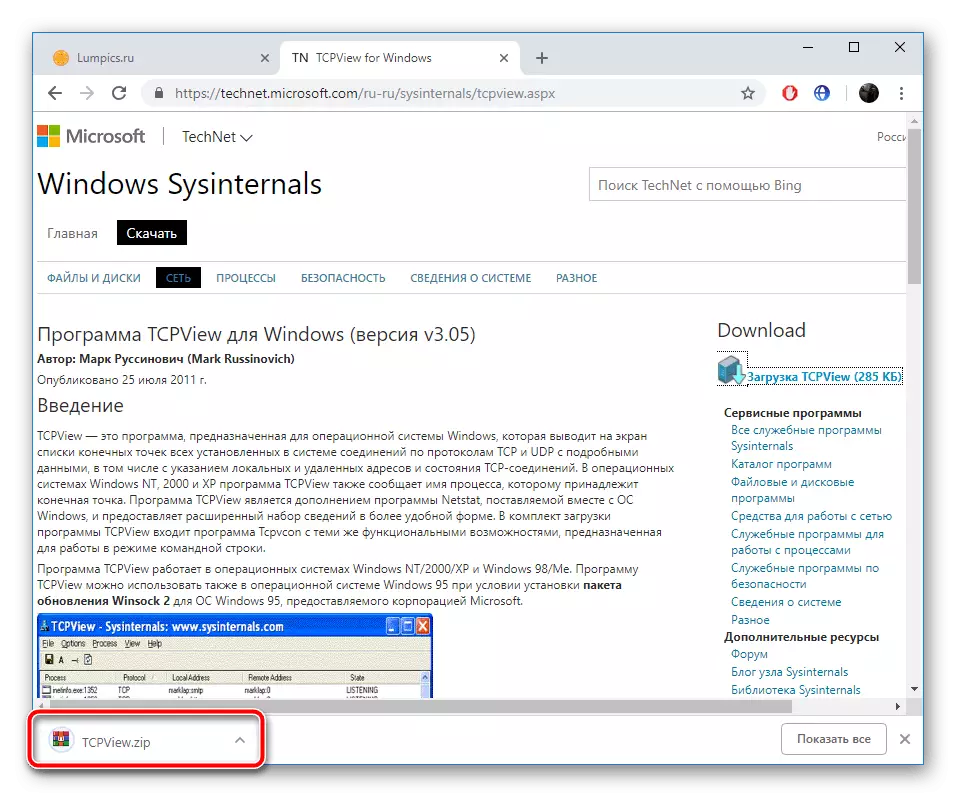
Роутердин конфигурациясын өзгөртүү үчүн гана бойдон калууда, андан кийин тапшырма ийгиликтүү аякташы мүмкүн.
2-кадам: Ротер жөндөөлөрүн өзгөртүү
Роутердин параметрлерин редакциялоо веб интерфейс аркылуу жүргүзүлөт. Ага өтүү жана андан аркы аракеттер төмөнкүдөй көрүнөт:
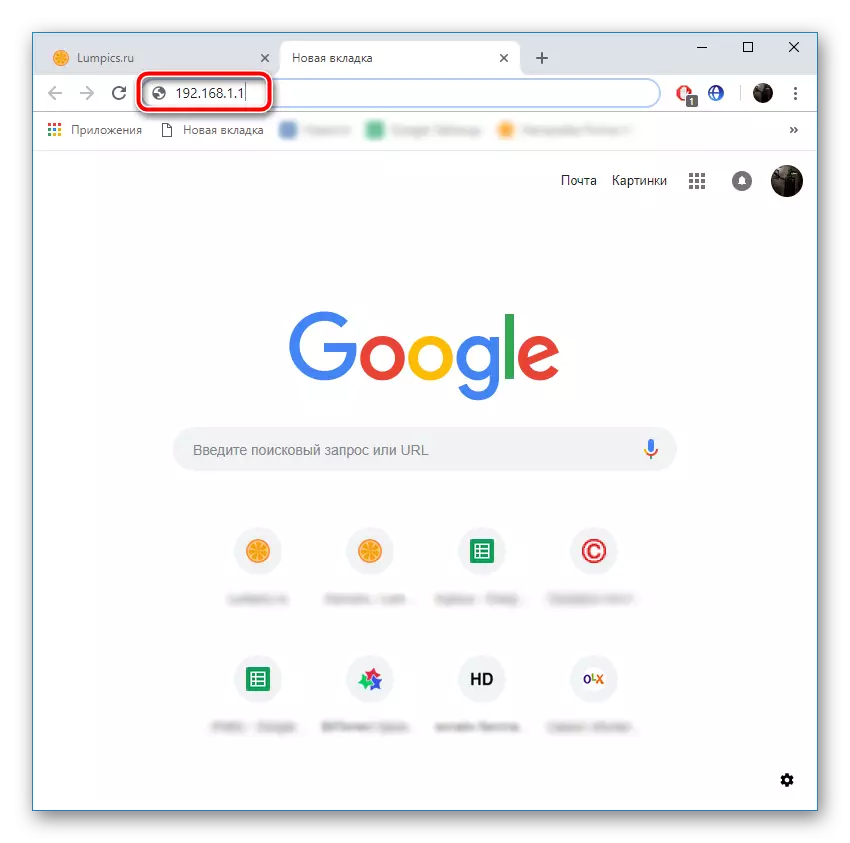
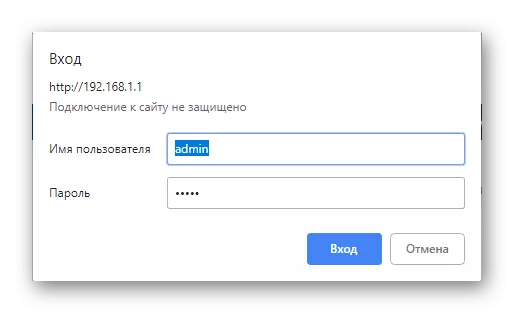
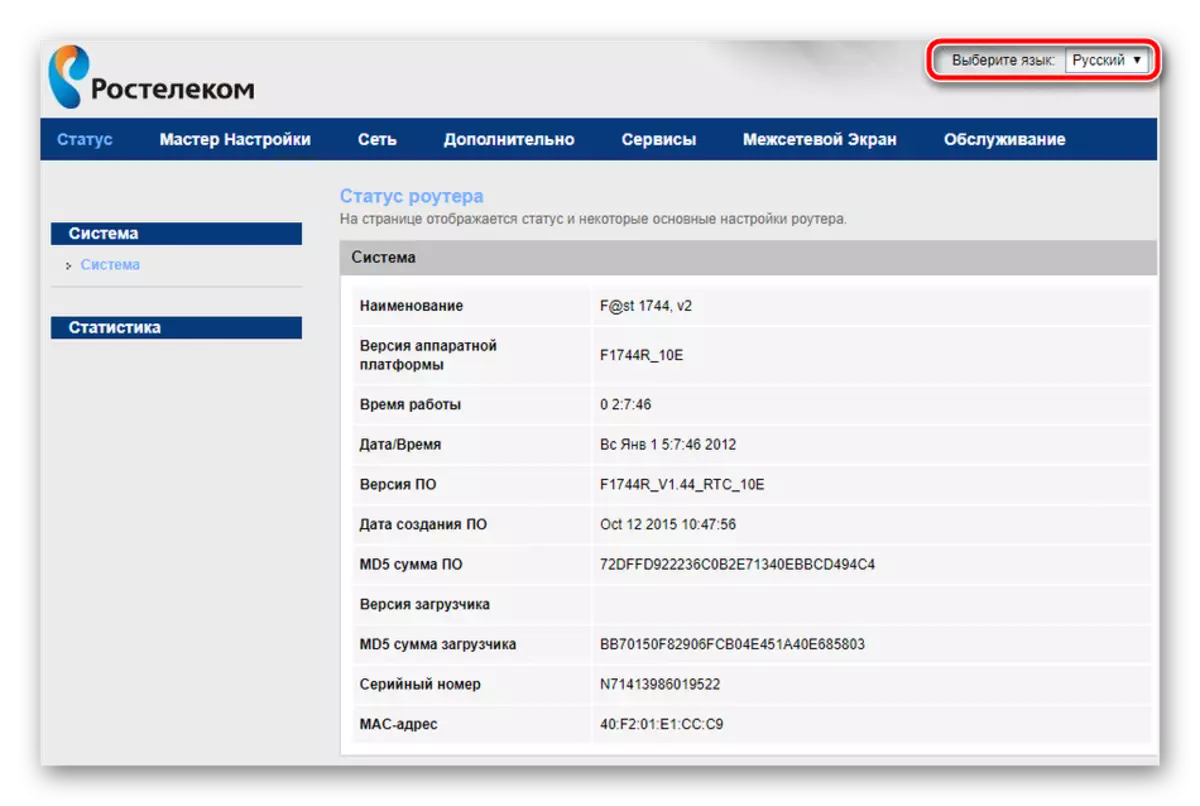
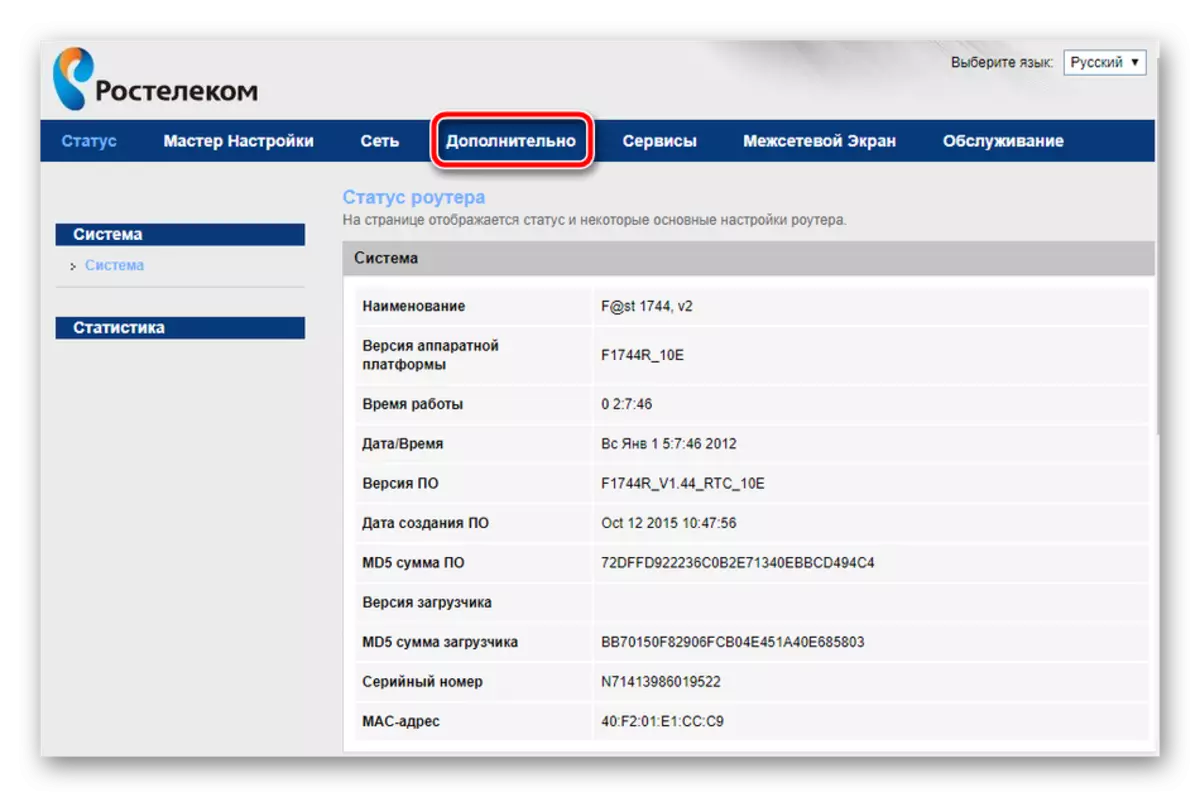

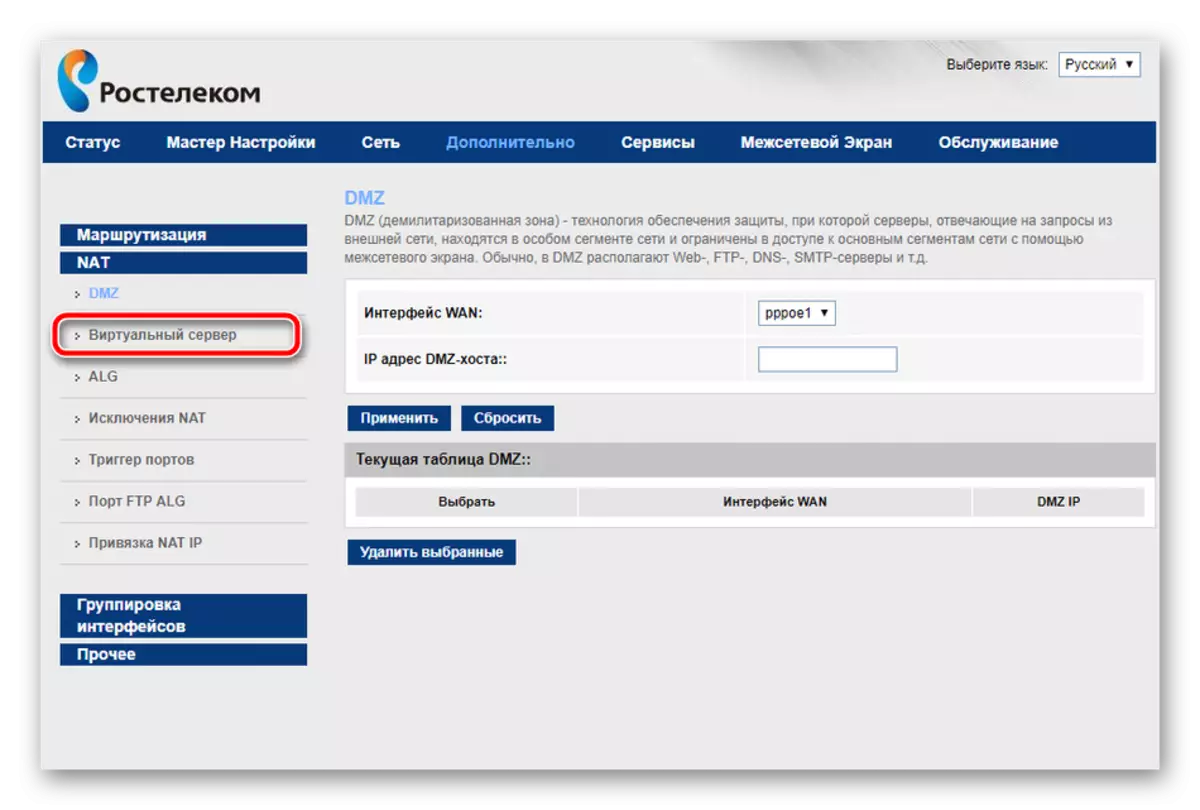
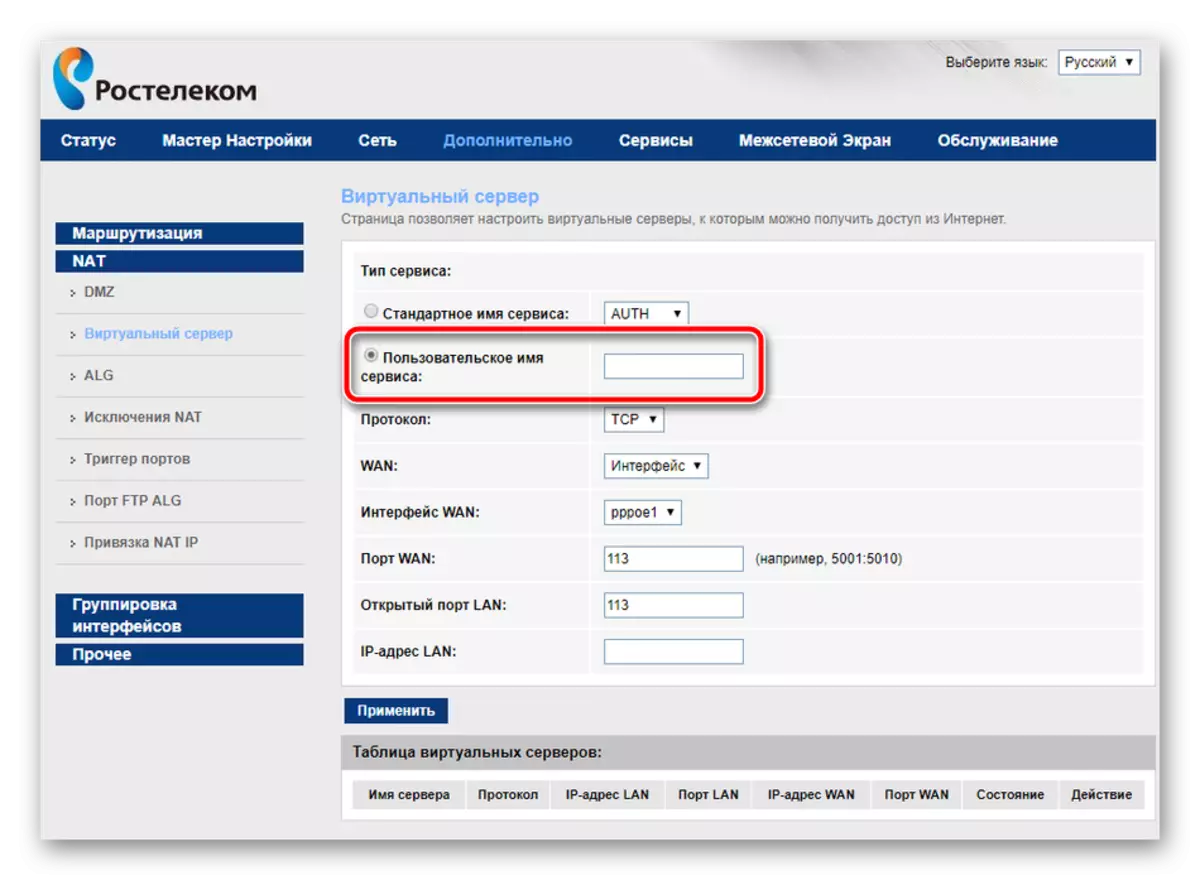
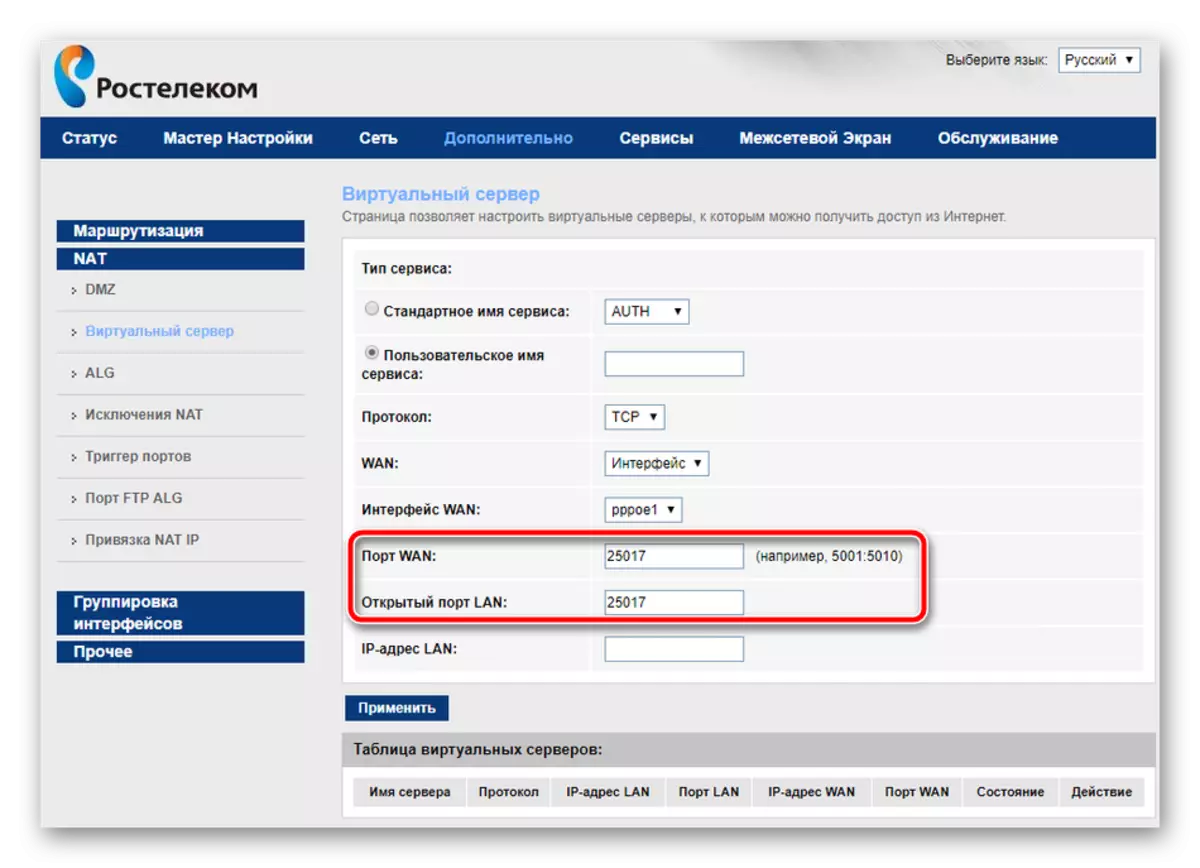
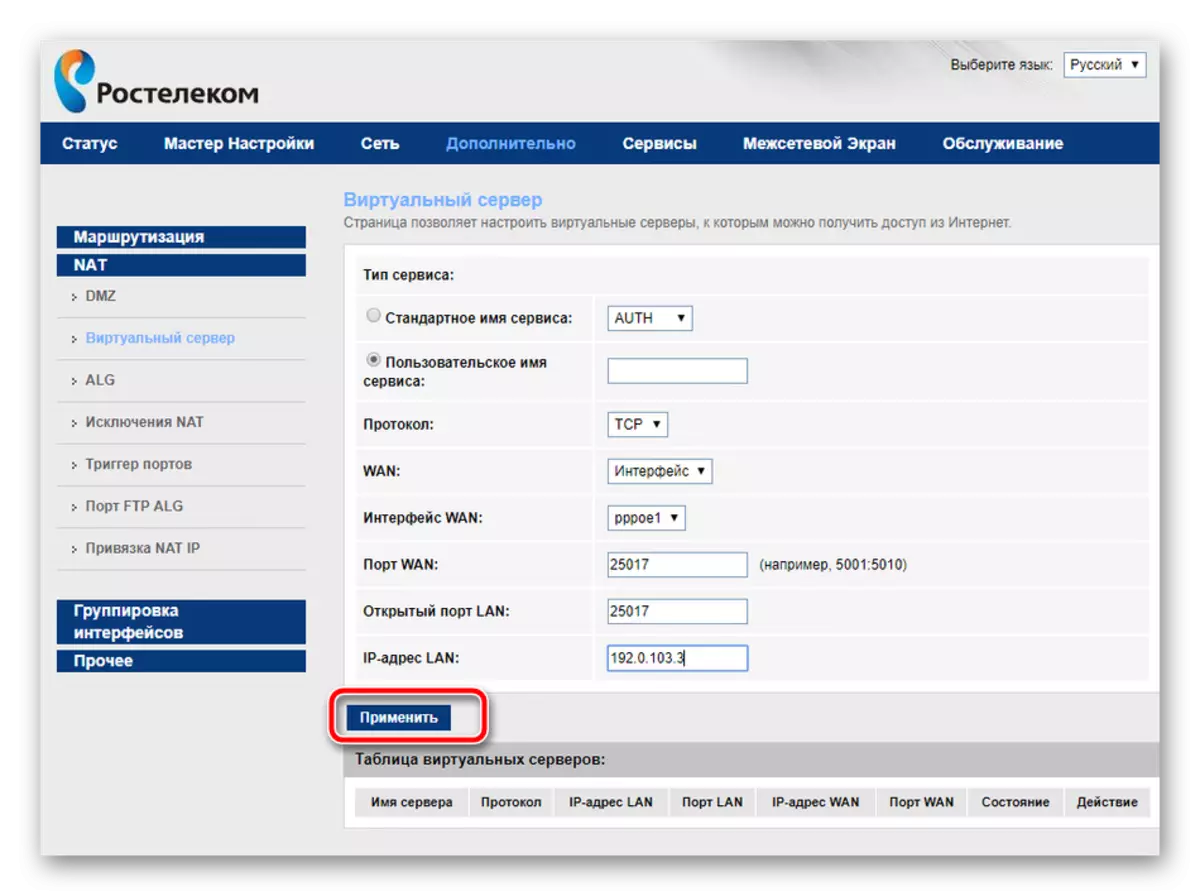
3-кадам: Порт текшерүү
Порт ийгиликтүү ачылгандыгын текшерип, атайын программалар же кызматтар аркылуу мүмкүн болот. 2Ип менен бул процедураны карап чыгабыз:
2ip сайтына барыңыз


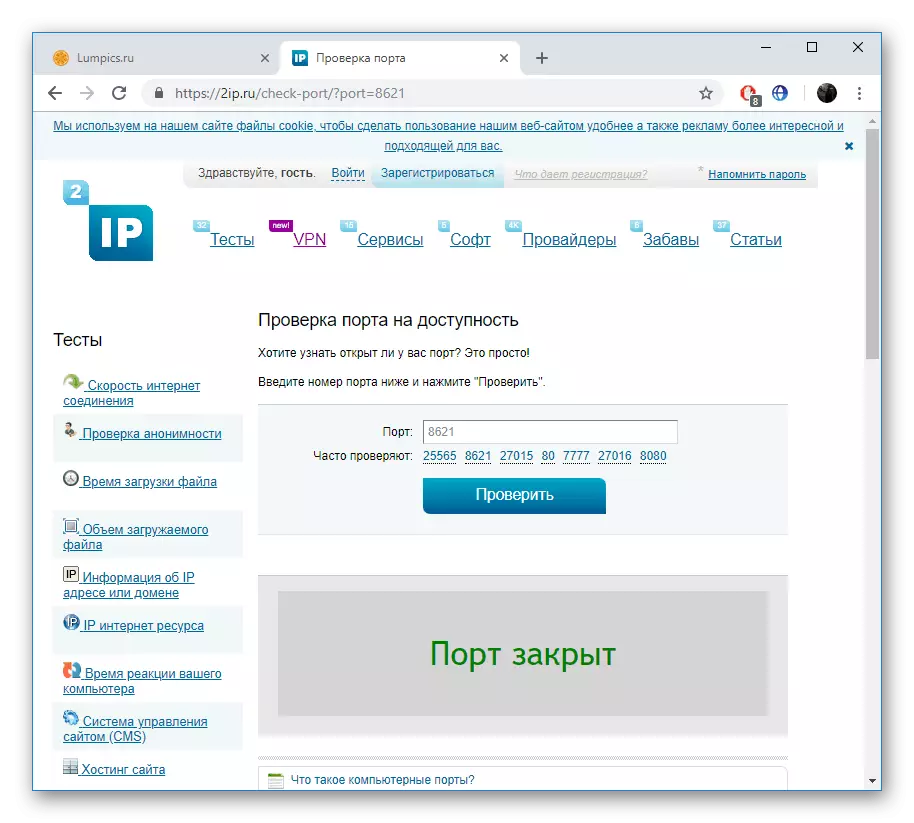
SAGEMCOM F @ ST 1744 V V4 SAGEMCOMдин ээлери, кээде виртуалдык сервер белгилүү бир программа менен иштебей тургандыгына туш болушат. Эгер сиз буга жолуксаңыз, биз антивирус менен брандмауэрди өчүрүүнү сунуштайбыз, андан кийин кырдаал өзгөргөнбү же жокпу, өзгөрттү.
Дагы караңыз:
Windows 7, Windows 8 Windows 7, Windows 8, Windows 7
Антивирусту өчүрүү
Бүгүн сиз Rostelecom Roundlecom боюнча порттордун жол-жоболук процедурасы менен таанышып келдиңиз. Берилген маалымат пайдалуу болгон деп үмүттөнөбүз жана сиз бул маселе менен оңой күрөшүүгө жетиштиңиз.
Дагы караңыз:
Skype: Кирүүчү байланыш үчүн порт номерлери
Уторренттеги порттар жөнүндө
Виртуалдык кутучада аныктама жана конфигурация
